reCamera HQ POE 使用開始ガイド

はじめに
reCamera HQ POE へようこそ!reCamera 2002 HQ PoE は、より鮮明でクリアな画像を実現する高度な CMOS センサーを搭載しています。M12 レンズマウントを採用しており、デフォルトレンズを互換性のある 2MP M12 レンズに柔軟に交換できます。また、PoE(Power over Ethernet)をサポートしており、別途 USB/DC 電源は不要で、PoE スイッチへの Ethernet ケーブル 1 本で電源とデータの両方を供給できます。
このガイドでは、デバイスを素早くセットアップし、強力な AI-Vision 機能を活用するための使用方法をご案内します。初心者の方でも経験豊富なユーザーの方でも、このステップバイステップのウォークスルーが、インストール、設定、初回使用をガイドします。
開封
デバイスのセットアップとログイン
ステップ1: reCamera HQ POE から PC に USB ケーブルを接続します。ウェブサイトで 192.168.42.1 にアクセスし、デフォルトパスワードを変更してください。POE Ethernet を使用している場合は、ルーターから割り当てられた IP アドレスを確認してアクセスしてください。
基本的なウェブアクセス
ウェブ URL:
-
プレビューページ: ip_address/#/dashboard
-
ホームページ: ip_address/#/init
-
ワークスペース: ip_address/#/workspace
-
ネットワーク設定: ip_address/#/network
-
セキュリティ: ip_address/#/security
-
ターミナル: ip_address/#/terminal
-
システム: ip_address/#/system
-
電源: ip_address/#/power
-
オリジナル Node-RED: ip_address:1880
reCamera HQ POE ダッシュボードでのクイックスタート
reCamera HQ POE ダッシュボードフローでのクイックスタート
クラウド管理とバックアップの適用
新しいアプリケーションを作成したり、アプリケーションを SenseCraft クラウドサービスに保存したい場合は、左下で sensecraft アカウントにログインし、+ アイコンをクリックして新しいアプリケーションを追加できます。その後、フローの作業を開始できます。
新しいアプリケーションを作成したり、アプリケーションを SenseCraft クラウドサービスに保存したい場合は、左下で sensecraft アカウントにログインし、+ アイコンをクリックして新しいアプリケーションを追加できます。その後、フローの作業を開始できます。
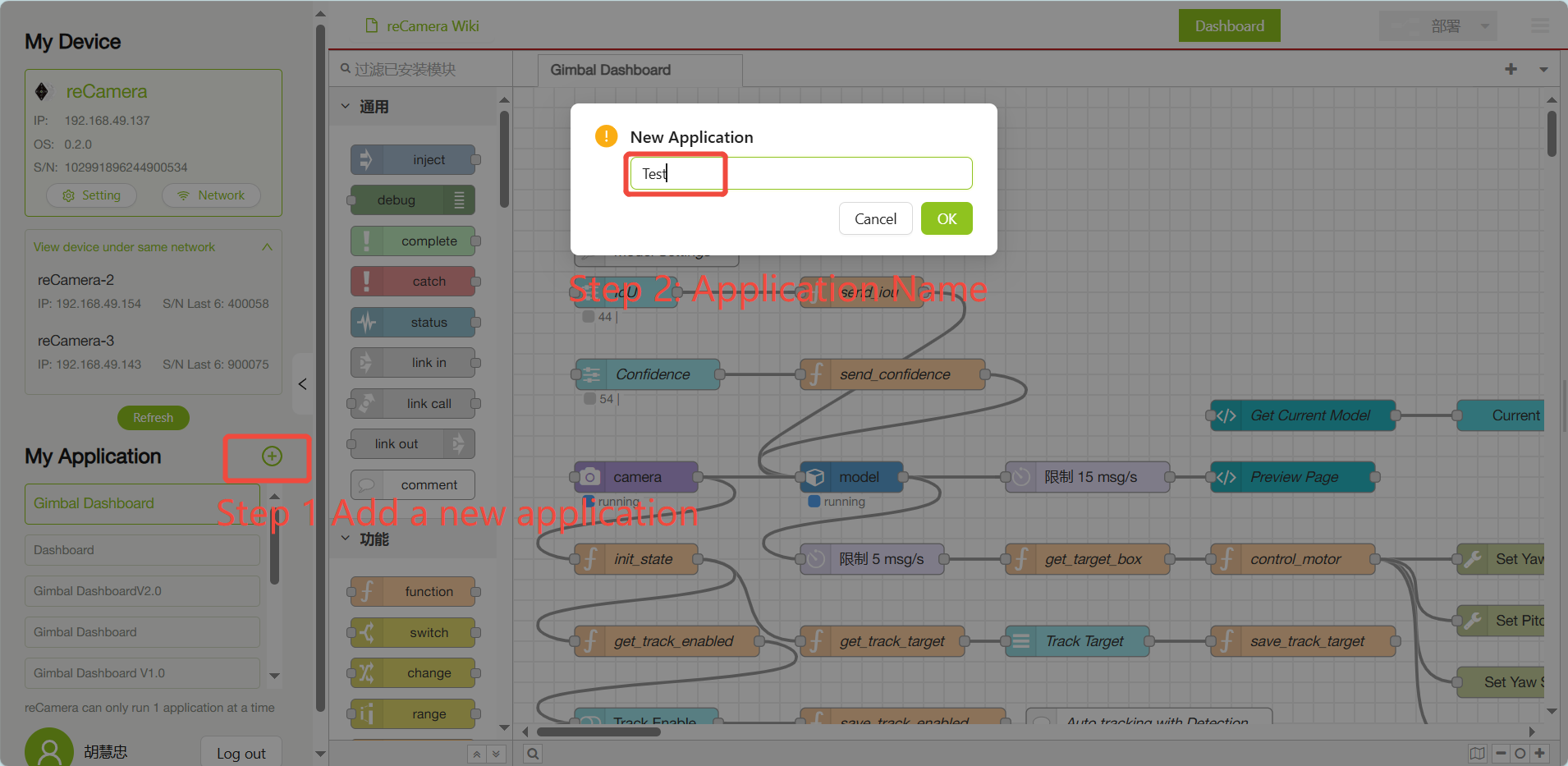
アプリは reCamera - SenseCraft AI で表示・管理できます。
プラットフォーム経由でログインしてアプリケーションを同期するには、事前にアカウントを登録する必要があります。
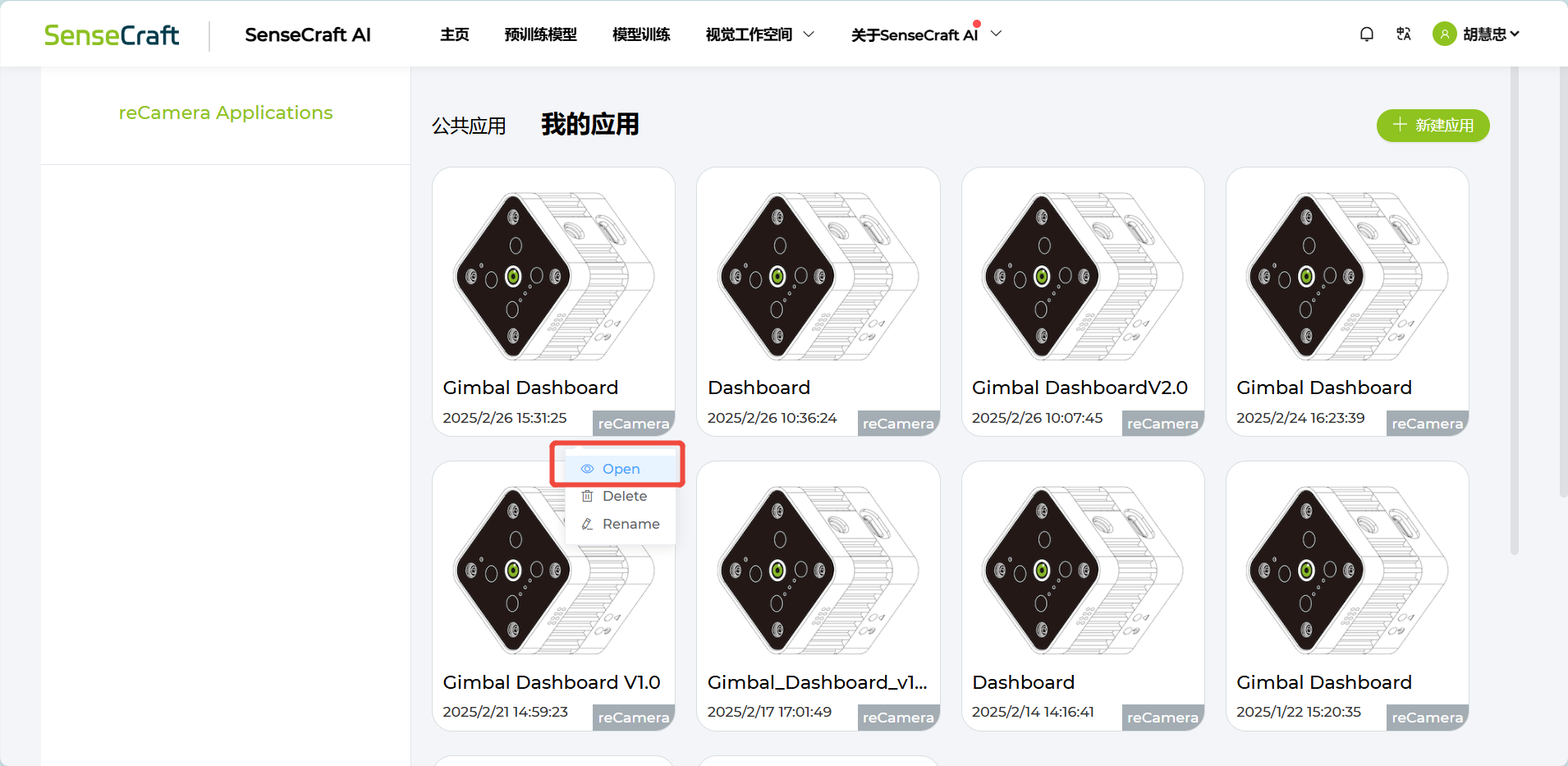
ポート一覧
以下は reCamera Gimbal で使用されるポートの一覧です:
- ポート 22: リモート SSH ログインに使用され、閉じられています。
- ポート 53: DNS ドメイン名解決に関連し、ウェブリダイレクションに必須です。デフォルトで開いています。
- ポート 80: Node-RED アプリケーションの HTTP 表示用ウェブダッシュボードインターフェースとして機能します。
- ポート 554: RTSP ビデオストリーミングに使用されます。
- ポート 9090: ウェブターミナルアクセス用で、ログインにはパスワードが必要です。
- ポート 1880: Node-RED 操作専用です。
OTA OS アップグレード
OTA アップグレード手順を参照してください。
工場出荷時リセット
デバイスのパスコードを忘れた場合などでデバイスをリセットしたい場合は、User ボタンを長押ししながらデバイスを電源に接続してください。デバイスの 赤いライト が点滅ではなく 常時点灯 になったら、User ボタンを離してください。
リソース
技術サポート & 製品ディスカッション
弊社製品をお選びいただき、ありがとうございます!弊社製品での体験が可能な限りスムーズになるよう、さまざまなサポートを提供しております。異なる好みやニーズに対応するため、複数のコミュニケーションチャンネルを用意しています。